桌面番茄时钟是一款基于番茄工作法设计的时间管理工具,专为追求高效工作的用户打造。无论是专注于学习、提升工作效率,还是规划日常生活,这款工具都能为你提供强大的支持。桌面番茄时钟支持任务清单功能,用户可以提前列出待办事项并关联番茄时钟,实时跟踪完成进度。无论是大项目拆解还是小任务分步执行,都能轻松应对,让复杂的日程管理变得井井有条。更多精彩等您下载!
桌面番茄时钟设置方法
1,打开软件
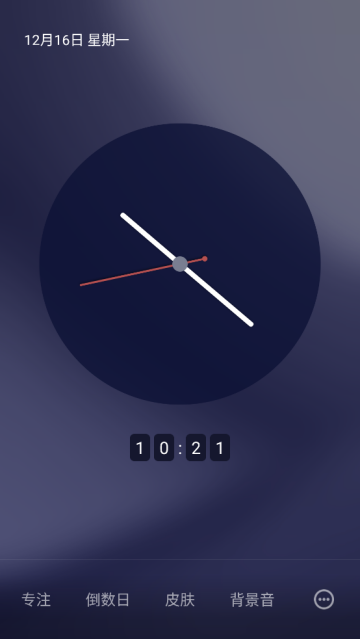
2,点击“专注”,这里默认是25min,但是用户可以滑动进度条修改时间
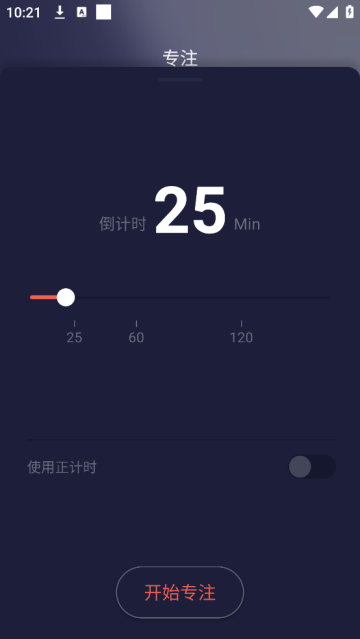
3,如果想设置倒数日就点击“倒数日”
4,点击+号
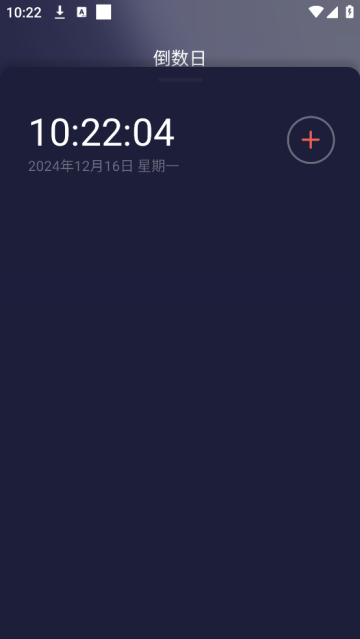
5.输入标题和你要的时间
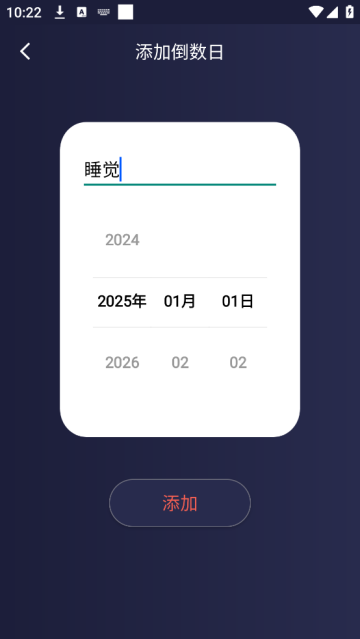
6.设置好之后就这样的效果

桌面番茄时钟App使用教程
1、首先,在本站下载并安装好软件后,打开应用。
2、进入主界面后,输入您的任务名称。
3、接着,设置好任务的详细信息。
4、设置完毕后,点击进入番茄钟运行界面。
5、最后,完成所有设置,即可进入禅定模式。
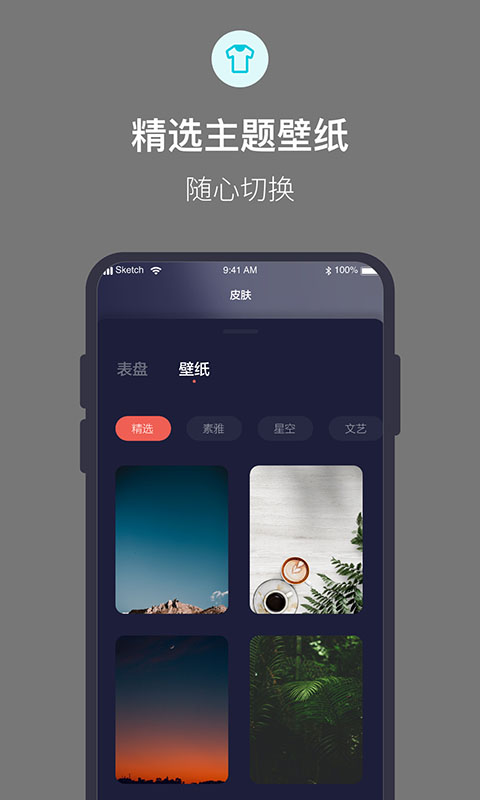
桌面番茄时钟特色
1、番茄计时:结合番茄工作法的学习计时器,告别拖延,保持自律专注,提升效率;
2、线上自习室:模拟真实教室,有中考、高考、考研、考公等不同自习场景,与小伙伴一起学习;
3、时间清单:手机屏幕使用时间统计,各应用使用情况一目了然;
4、戒玩模式:锁住让你分心的应用,减少手机依赖,不做手机控;
5、禅定空间:禅定搭配极简翻页时钟,暂时放下手机,享生活;
6、目标统计:提供多维度分析图表,详尽统计专注时间与趋势,助力复盘回顾学习计划;
7、习惯打卡:设置日常打卡小目标,培养自律好习惯;
8、桌面小组件:纪念日、倒数日、打卡进度一键显示在桌面,好看不会忘。
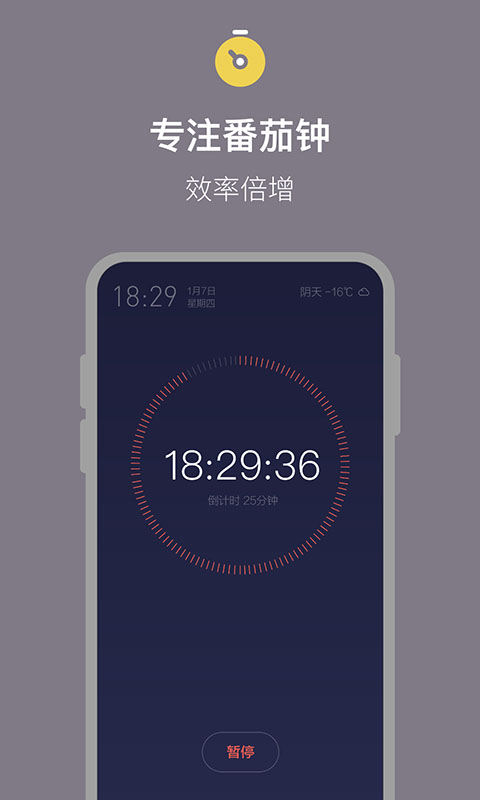
桌面番茄时钟优势
【布局清晰】
内置多种实用功能,布局清晰一目了然,确保用户能够快速上手并充分利用各项服务。
【多样场景】
适用于从短期任务到长期计划的各种应用场景,帮助用户更全面地管理自己的时间。
【智能提醒】
可设置多个事项,并定制个性化的提醒方式,确保用户不会错过任何重要事件或任务。
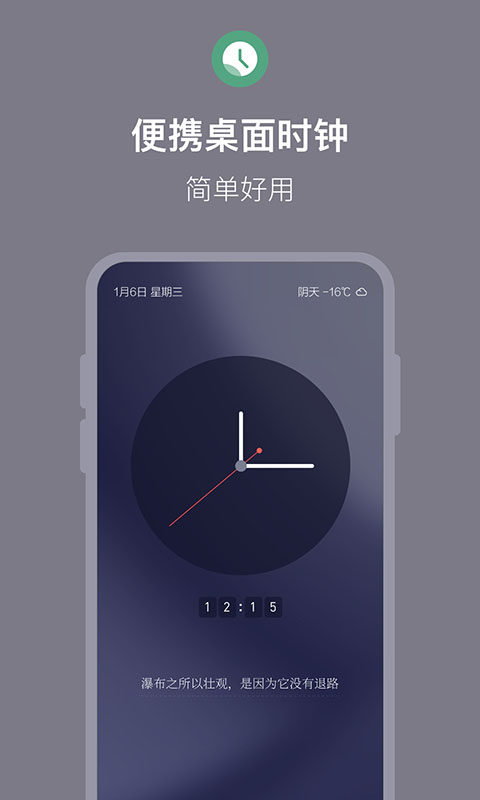
桌面番茄时钟亮点
【打卡记录】
通过持续的打卡记录,用户可以追踪自己的进步,获得成就感,进而形成积极的行为模式。
【个性桌面】
提供了多种样式的闹钟,让用户能够根据自己的喜好来选择,以此来创建个性化的桌面。
【任务进度】
所有时间记录和任务进度将自动保存,用户可随时查看历史数据,分析个人时间使用情况。
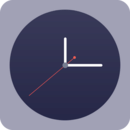
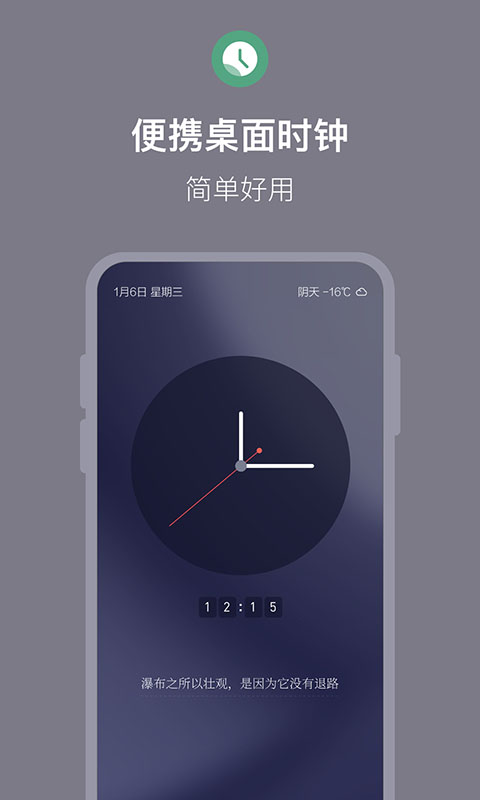
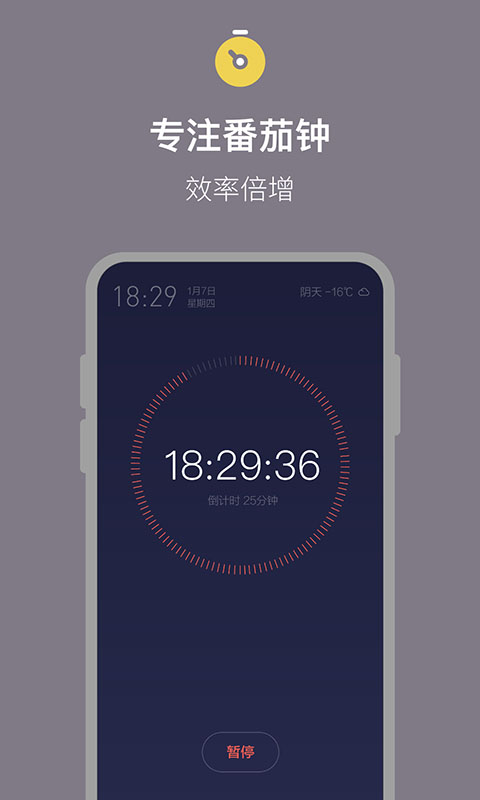
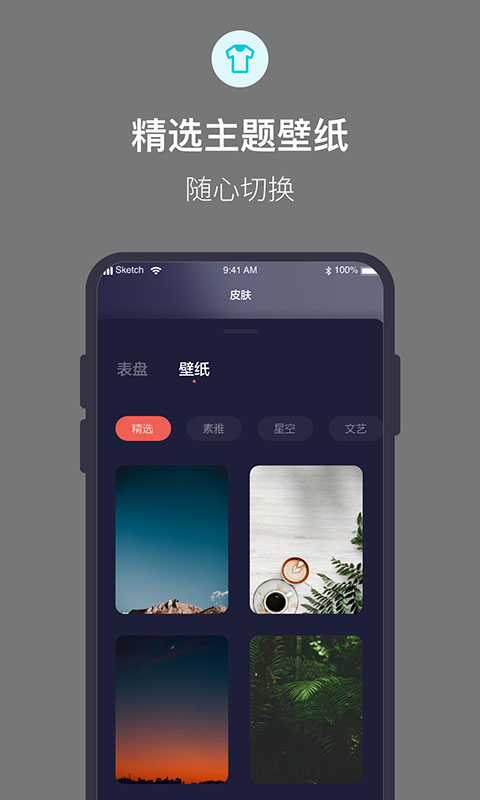

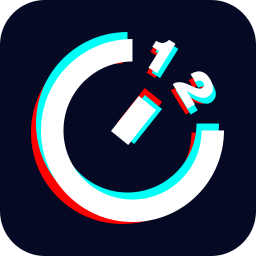

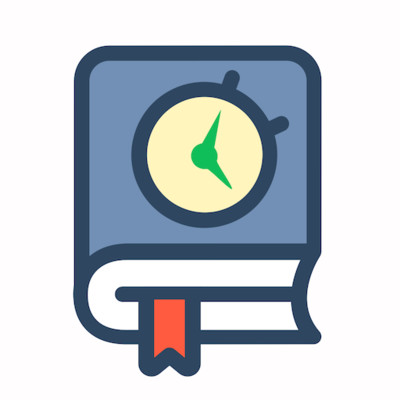

 世运通
世运通 YY
YY FLAI
FLAI 米仓
米仓 TiKie
TiKie LesPark
LesPark 小鹿组队电竞陪玩
小鹿组队电竞陪玩 非鱼之乐
非鱼之乐